Heim >Betrieb und Instandhaltung >Windows-Betrieb und -Wartung >So ändern Sie die Standardmethode zum Öffnen von Dateien in Win10
So ändern Sie die Standardmethode zum Öffnen von Dateien in Win10
- 王林Original
- 2021-05-08 13:42:1629966Durchsuche
So ändern Sie die Standardmethode zum Öffnen von Dateien in Win10: Öffnen Sie zuerst die Systemsteuerung und geben Sie die Option [Standardprogramme] ein. Klicken Sie dann auf die Option [Programmzugriff und Computerstandards festlegen] und wählen Sie [Standardprogramme nach Dateityp angeben]. ; Wählen Sie schließlich die Datei aus. Öffnen Sie sie einfach.

Die Betriebsumgebung dieses Artikels: Windows 10-System, Thinkpad T480-Computer.
Die spezifischen Schritte sind wie folgt:
Drücken Sie zuerst die Win-Taste, um das Startmenü aufzurufen, und klicken Sie dann auf Einstellungen (oder Systemsteuerung).
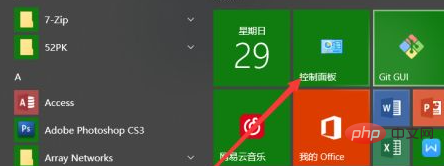
Klicken Sie in der Systemsteuerung auf „Programme“. Nachdem Sie die Menüseite „Programme“ aufgerufen haben, klicken Sie auf „Standardprogramme“.
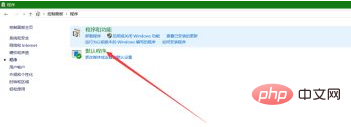
Klicken Sie auf den Punkt „Programmzugriff und Computerstandards festlegen“.
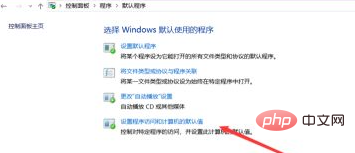
Das Einstellungsmenü wird angezeigt und Sie wählen „Standardprogramm nach Dateityp angeben“.
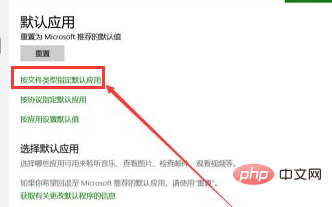
Wählen Sie dann basierend auf dem Dateityp die Standardmethode zum Öffnen von Dateien aus, die Sie benötigen.
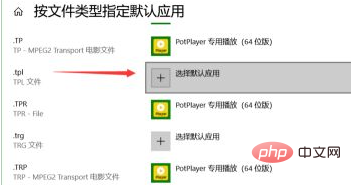
Verwandte Empfehlungen: Windows-System
Das obige ist der detaillierte Inhalt vonSo ändern Sie die Standardmethode zum Öffnen von Dateien in Win10. Für weitere Informationen folgen Sie bitte anderen verwandten Artikeln auf der PHP chinesischen Website!

